PS如何给文字添加发光效果?
设·集合小编 发布时间:2023-03-23 14:52:54 111次最后更新:2024-03-08 11:45:20
PS是一款功能强大的图片编辑与合成软件,我们在使用该软件做设计时常常需要制作文字发光效果,下面我们就来看看PS如何给文字添加发光效果。
工具/软件
硬件型号:华硕无畏15
系统版本:Windows7
所需软件:PS CS6
方法/步骤
第1步
打开ps这款软件,进入ps的操作界面,如图所示:

第2步
在该界面内按下Ctrl N键,弹出新建对话框,在该对话框内设置参数如图所示:
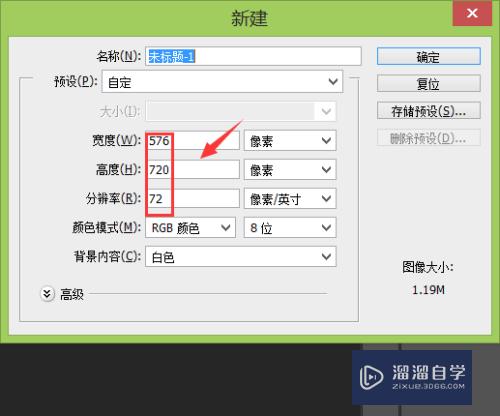
第3步
在工具箱内找到文字工具,如图所示:

第4步
选择文字工具,在上面的设置里设置文字字体、文字大小和文字的颜色,如图所示:

第5步
输入文字后,在图层里找到添加图层样式选项,如图所示;
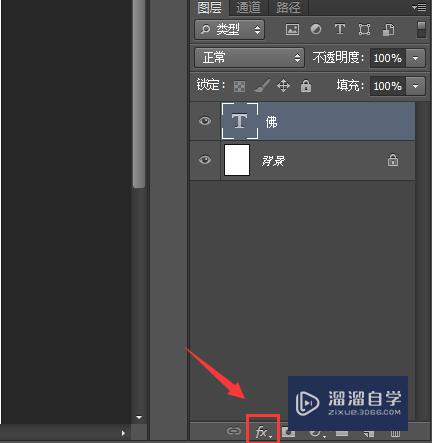
第6步
点击添加图层样式选项,在其子级菜单里找到外发光选项,点击外发光选项,在弹出的对话框内设置参数如图所示:

第7步
设置好参数后点击确定,我们的发光文字就制作好了,如图所示:

- 上一篇:PS怎么给图片添加文字?
- 下一篇:PS格式的文件怎么导入CorelDraw软件中?
相关文章
广告位


评论列表